
Canva jest prawdopodobnie znana z imponująco prostej i oszałamiającej aplikacji do projektowania online. Ale platforma oferuje znacznie więcej.
Jednym z najlepszych dodatków jest darmowy edytor PDF. Jeśli szukasz łatwego w użyciu edytora PDF w swojej przeglądarce, nie szukaj dalej. Możesz sprawdzić darmowy edytor PDF Canva — otwiera się w nowej karcie — aby zobaczyć, jak dobrze pasuje do Twojego przepływu pracy.
Edytor PDF Canva: ceny i plany
- Hojny i całkowicie darmowy z kilkoma ograniczeniami.
Ogólnie rzecz biorąc, Canva nic nie kosztuje. Nie tylko edytor PDF jest bezpłatny: możesz także korzystać z bezpłatnego oprogramowania do edycji wideo, edytora zdjęć, narzędzia do tworzenia logo i wielu innych narzędzi do projektowania cyfrowego bez otwierania portfela, nie mówiąc już o rozbijaniu banku.
jest hojny, ale darmowy plan ma pewne ograniczenia. Zasoby premium, takie jak zdjęcia i ilustracje, są zablokowane za subskrypcją.
Canva ma dwa plany miesięczne/roczne, Pro i Teams. Te narzędzia odblokowujące, takie jak przechowywanie w chmurze, planowanie w mediach społecznościowych i zestawy brandingowe, idealnie nadają się do zachowania spójności kolorów firmowych i logo w wielu projektach. Istnieją również dodatkowe plany dla studentów.
Edytor PDF Canva: interfejs i doświadczenie
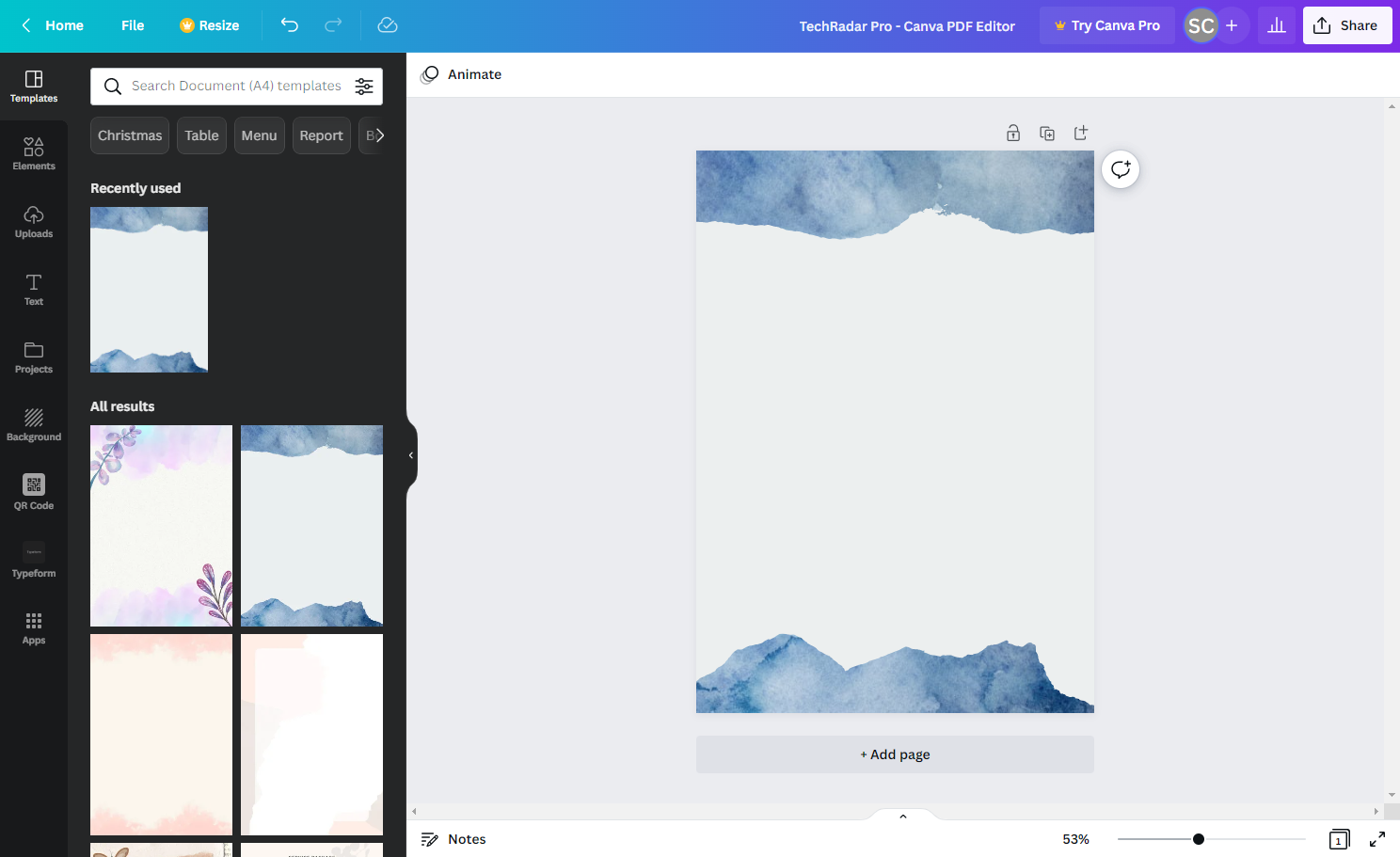
- Łatwy w użyciu pod prawie każdym względem
Tworzenie nowego dokumentu PDF za pomocą edytora Canva różni się od, powiedzmy, Adobe Acrobat (lub niezliczonych dostępnych alternatyw Acrobat). Zamiast osiedlać się na pustym płótnie od samego początku, musisz pobrać plik.
Po przesłaniu dokumentu Canva przetworzy go i przekonwertuje na plik, który można edytować. I działa znacznie lepiej niż myślisz, potrafi identyfikować obrazy, bloki tekstu i tła.
Jest bardzo niewiele rzeczy, których nie można zmodyfikować na tym etapie, po prostu klikając odpowiedni komponent. Aby było to jeszcze łatwiejsze, najedź kursorem na dowolny element na stronie, a różowy kontur pokaże, co można edytować, usunąć lub przenieść w pliku PDF.
Jeśli wolisz stworzyć dokument od podstaw, możesz to zrobić za pomocą głównej aplikacji do projektowania Canva, tworząc płótno A4, korzystając z jednego z wielu dołączonych szablonów, a następnie eksportując go do formatu PDF. Proces projektowania pozostaje jednak ten sam.
Układ edytora PDF jest mniej więcej taki sam, jak w oprogramowaniu do projektowania graficznego, a nawet w programie Canva Logo Maker i Canva Video Editor.
Więc jeśli je znasz, nie powinieneś mieć problemu z rozpoczęciem tutaj. Ale nawet jeśli jest to dla Ciebie nowa platforma, Canva jest niezwykle łatwa w użyciu; to jeden z głównych powodów, dla których stał się tak popularnym narzędziem dla firm.
Narzędzia zostaną wyrównane w lewym okienku. Tutaj możesz wybrać nowy szablon, znaleźć nowe elementy (w obszarze PDF są to głównie zdjęcia i grafiki wektorowe), przesłać własne multimedia i zmienić kolory tła dla wszystkich stron lub dla poszczególnych stron.
Przejdź do kategorii Aplikacje, a znajdziesz wiele przydatnych dodatków. Czy chcesz połączyć swój Dysk Google lub kanał YouTube z platformą? Tutaj to zrobisz. Tutaj możesz także importować pliki multimedialne z Box, Dropbox i Google Photos.
Gdzie indziej znajdziesz proste, ale zabawne narzędzie do rysowania, które pozwala ci, co jeszcze? - Rysuj na swoich plikach PDF, tak jak Microsoft Paint.
W szczególności sekcja zawiera twórcę kodów QR, dziecko powrotu technologicznego świata. Po prostu dodaj swój adres URL i naciśnij Wygeneruj kod QR. Jednak, podobnie jak wszystko inne w serwisie Canva, można je dostosowywać, z opcjami zmiany kolorów pierwszego planu i tła, aby dopasować je do marki i układu PDF.
Ostatecznie kategoria Aplikacje jest dość obszerna i zalecamy przejrzenie jej od góry do dołu, aby znaleźć narzędzia pasujące do Twojego przepływu pracy.
- Interfejs i doświadczenie: 5/5
Edytor PDF Canva: edytowanie i publikowanie

- Prosty program do edycji plików PDF
Przeciągnij i upuść to nazwa gry w edytorze PDF Canva. Po dodaniu elementu, czy to pola tekstowego, obrazu, czy innego elementu, możesz go upuścić na miejsce, po prostu przeciągając go na stronę.
Pomocne, podczas przesuwania elementów, narzędzie dodaje niewidoczne prowadnice. To sprawia, że niezwykle łatwo jest wyrównać bloki względem siebie lub zablokować element w martwym punkcie. Więc nawet jeśli dopiero zaczynasz tworzyć i edytować pliki PDF, nadal możesz uzyskać profesjonalnie wyglądający dokument.
Jeśli drukujesz plik PDF, możesz również dodać marginesy i spady, aby upewnić się, że obiekty nie zostały umieszczone zbyt blisko krawędzi, odcinając zawartość.
Aby usunąć lub edytować istniejącą zawartość, kliknij element. Spowoduje to wyświetlenie małego wyskakującego okienka tuż powyżej, umożliwiającego zduplikowanie lub usunięcie elementu. Dotknij trzech kropek, aby rozwinąć jeszcze więcej opcji, takich jak kopiowanie, wklejanie, animowanie i komentowanie dla osób uczestniczących we współpracy online.
Aby zwiększyć wydajność, edytor PDF Canva obsługuje skróty klawiaturowe: możesz precyzyjnie przesuwać elementy, na przykład za pomocą klawiszy strzałek, lub zaznaczać element, nacisnąć przycisk Usuń i już go nie ma.
Edytor PDF Canva: Narzędzia
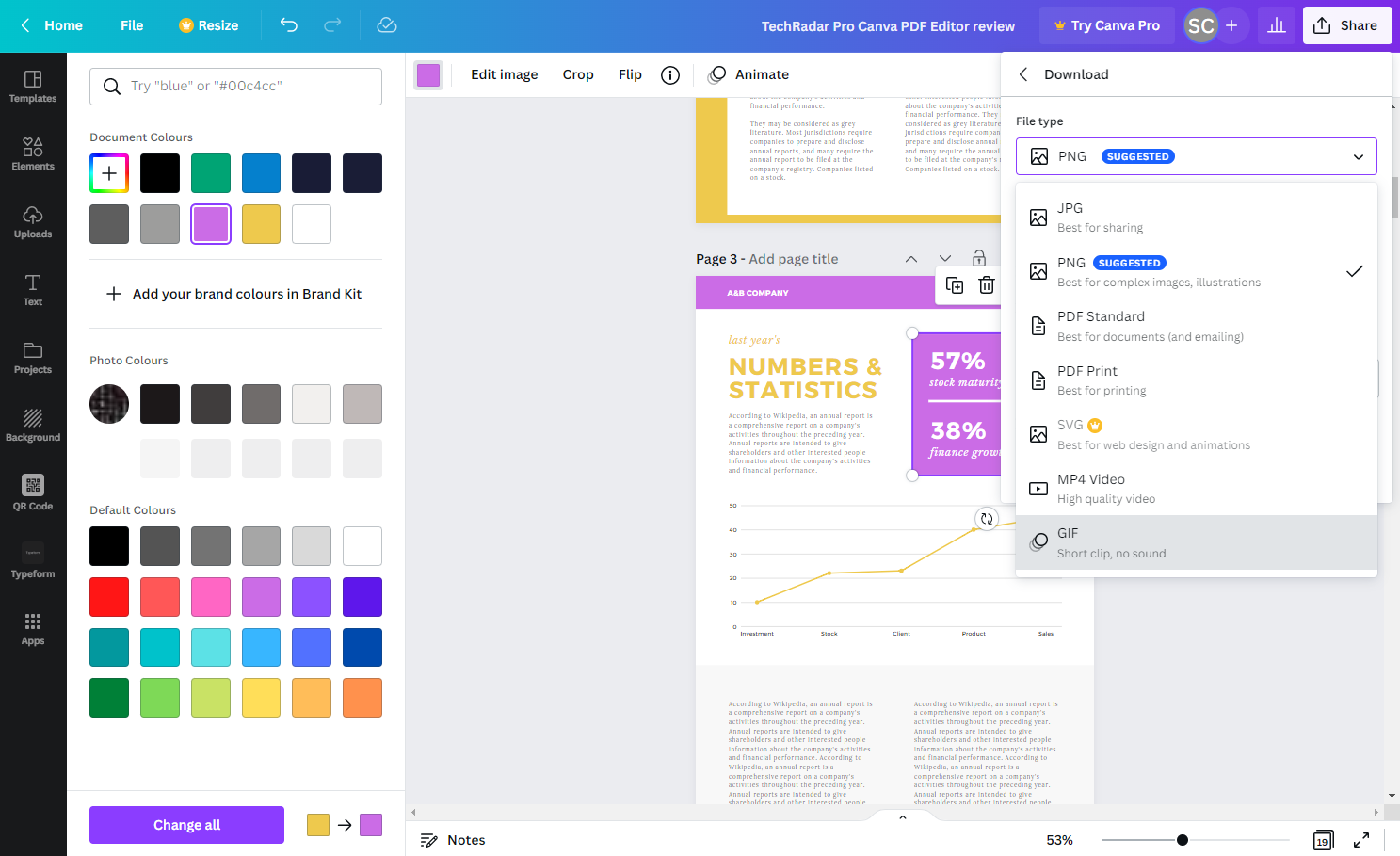
- Ograniczone narzędzia poza tworzeniem i edycją plików PDF
Jedną z cech wyróżniających najlepsze edytory PDF jest włączenie zaawansowanych narzędzi, takich jak oprogramowanie eSign i oprogramowanie OCR. Na przykład Foxit PDF Editor jest wyposażony w potężny zestaw narzędzi redakcyjnych, które są idealne dla firm, które muszą przestrzegać wszystkich przepisów i regulacji dotyczących bezpieczeństwa danych. To samo dotyczy EaseUS PDF Editor, który oferuje szeroką gamę profesjonalnych narzędzi do edycji.
I tutaj internetowy edytor PDF Canva zaczyna pokazywać swoje (co prawda nieliczne) ograniczenia. Ponieważ Canva to przede wszystkim narzędzie do grafiki cyfrowej, nie zawiera zwykłego zestawu sztuczek, które można znaleźć w dedykowanych edytorach.
Weźmy przykład konwersji PDF. Wiele platform umożliwia przesłanie jednego pliku i przekonwertowanie go na inny. Jest to technicznie możliwe w edytorze PDF Canva, ale jest to bardziej skomplikowana metoda niż większość, ponieważ pobierasz dokument lub plik obrazu i pobierasz go jako plik PDF (i odwrotnie). Ale to nie jest prawdziwy konwerter PDF. Brakuje szeregu formatów wyjściowych. Z tego powodu nie jest tak wydajny jak inne platformy.
W związku z tym jest dostosowany do tworzenia, powiedzmy, zasobów marketingowych lub formularzy administracyjnych (jest nawet narzędzie Canva Forms do tego konkretnego celu, z integracją Typeform).
Udostępnianie plików do recenzji jest również bardzo łatwe, wystarczy kliknąć przycisk Udostępnij, gdzie można również zmienić typ pliku i przesłać dokumenty. Jednak to prawdopodobnie nie wystarczy, jeśli na przykład Twoje dokumenty zbierają podpisy cyfrowe z zewnętrznych źródeł lub potężniejszych narzędzi PDF.
Edytor PDF Canva: Pulpit nawigacyjny
Przesuń, aby przewinąć w poziomie Wiersz 0 — komórka 0 Wiersz 0 — komórka 1 Wiersz 0 — komórka 2 Ceny i plany Bezpłatnie, z opcjonalnymi subskrypcjami 5 Interfejs i doświadczenie Zachwycająco prosty w użyciu 5 Edycja i modyfikacja Tworzenie i modyfikowanie plików nie może być łatwiejsze 5 Tools Limited w porównaniu do rywali 3powinienem kupić?

Kup, jeśli...
Nie kupuj, jeśli...
Edytor PDF Canva: Alternatywy
Adobe Acrobat, Foxit PDF Editor, EaseUS PDF Editor i Nitro PDF Pro są doskonałe, jeśli potrzebujesz dodatkowej mocy z edytora PDF.
Soda PDF Online, PDF24 Creator, PDF Candy i SmallPDF są świetne, gdy potrzebujesz prostego edytora PDF w swojej przeglądarce.